发布时间:2021-03-29 18: 06: 16
我们平常在制作FumeFX烟雾效果时,烟雾会呈现出自然地升起至消失的效果。但如果想要制作一些特别的烟雾效果,比如,烟雾就像被阻挡一样,在一定范围流动,该怎么做呢?
其实,只要简单应用FumeFX的阻挡边缘功能,就能轻松制作以上效果。接下来,我们一起来看看怎么操作吧。
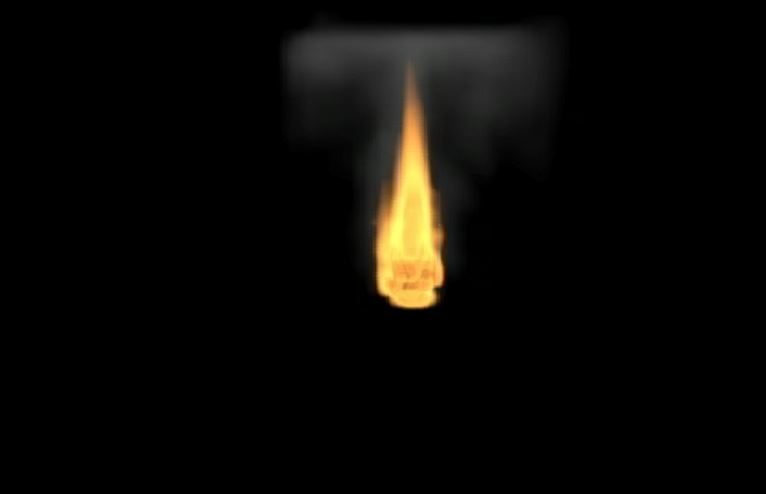
图1:有阻挡边缘的烟雾效果
一、无阻挡边缘的烟雾效果
首先,我们先制作一个常见的无阻挡边缘的烟雾效果,便于对比使用。
如图2所示,创建FumeFX,并在3ds MAX编辑区建立FumeFX模拟区。
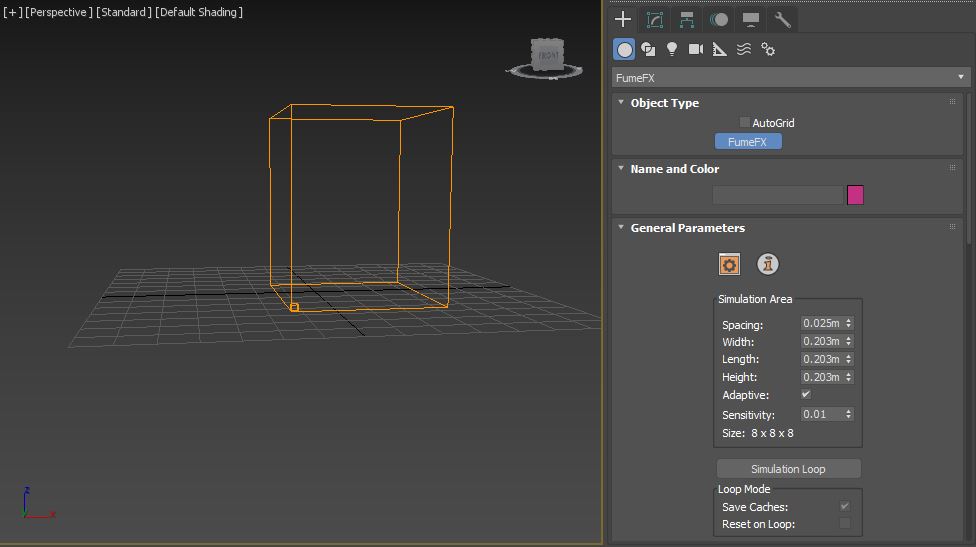
图2:创建模拟区
然后,如图3所示,打开3ds MAX的辅助物体创建选项,选择其列表中的FumeFX选项,并使用FumeFX辅助物体列表中的简单源(Simple Src),在模拟区中创建一个简单的球体源。
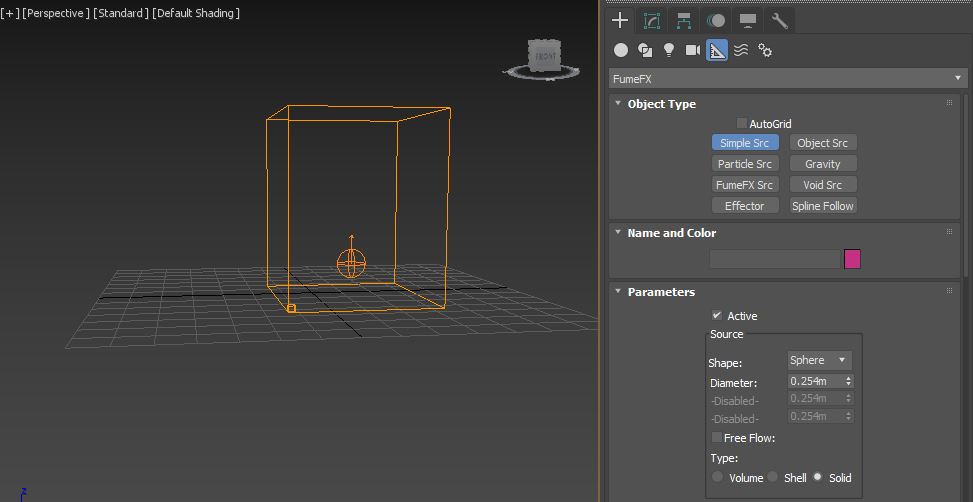
图3:创建简单源
接着,返回FumeFX 指令面板打开UI界面,并在UI界面中将球体添加为源对象。
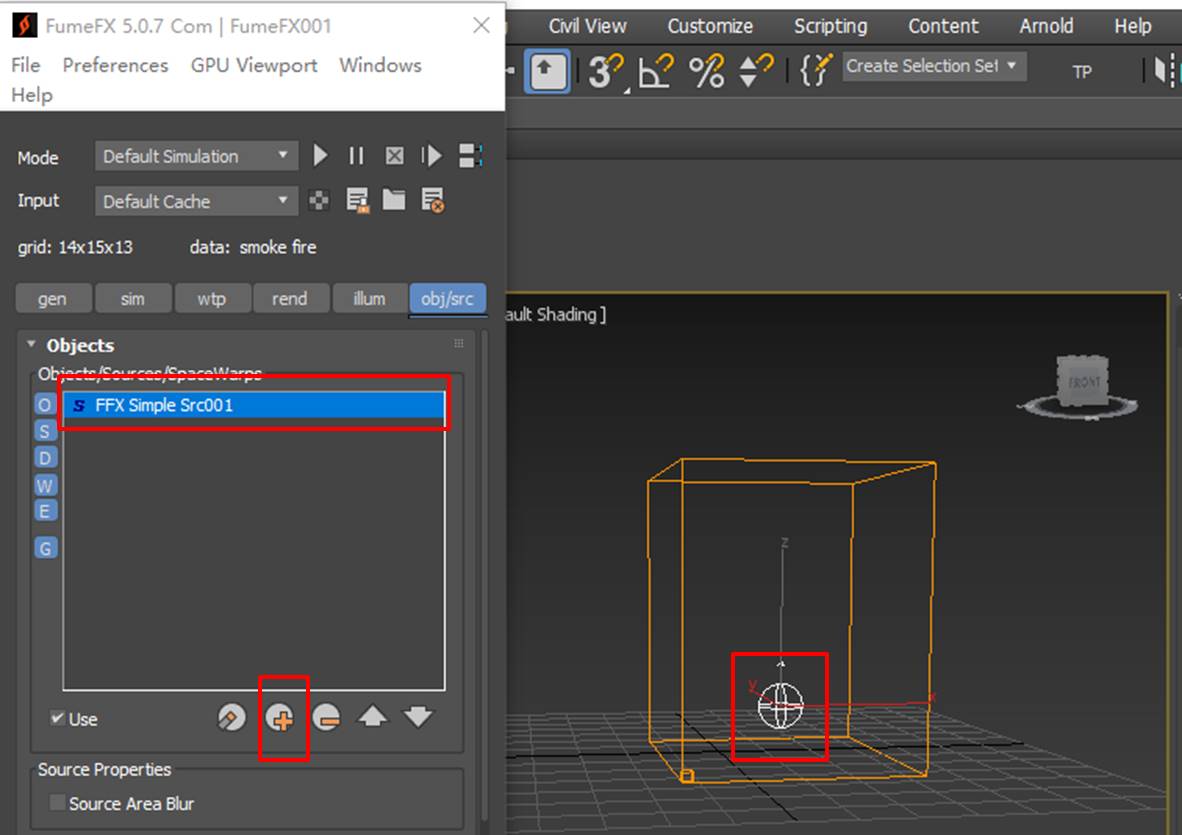
图4:添加源
完成以上操作后,我们就能获得一个简单的火球燃烧的效果,可以看到,燃烧后的烟雾是自然升起并消散的。
图5:无阻挡边缘的烟雾效果
二、有阻挡边缘的烟雾效果
现在我们使用阻挡边缘选项为烟雾制作一个阻挡效果,看看效果有什么不同。
如图6所示,打开FumeFX UI界面的模拟选项卡,并找到其中的阻挡边缘选项(Blocking Sides)。
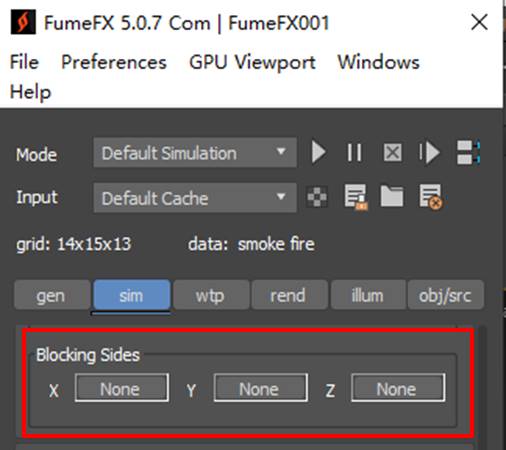
图6:阻挡边缘选项
在正式使用阻挡边缘功能前,为了更好地观察阻挡边缘的形态,如图7所示,可以在FumeFX的指令面板中,将体素网格(Voxel Grid)设为自动。
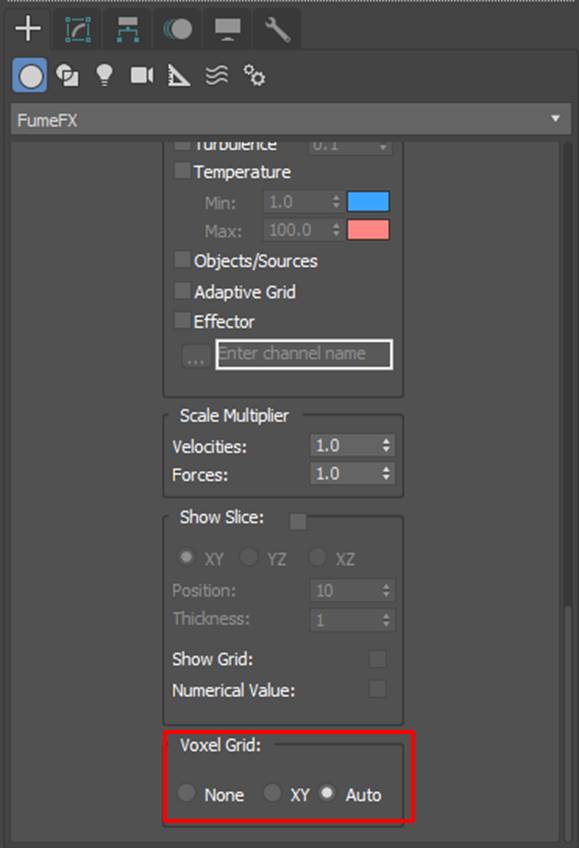
图7:开启体素网格
完成体素网格的设置后,返回到阻挡边缘功能,分别单击X、Y、Z轴旁边的按钮,即可设置阻挡的方向,该方向与3ds MAX的轴向一致。
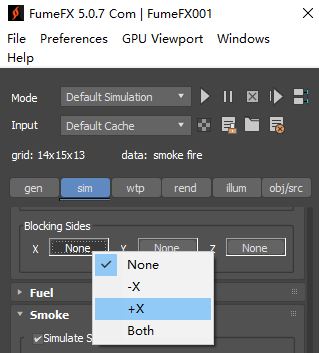
图8:设置阻挡边缘
比如,如果为X、Y、Z轴都设置正向的话,如图9所示,FumeFX模拟区的X、Y、Z轴正向就会出现三面 “黄色的墙”,表明设置了阻挡边缘。
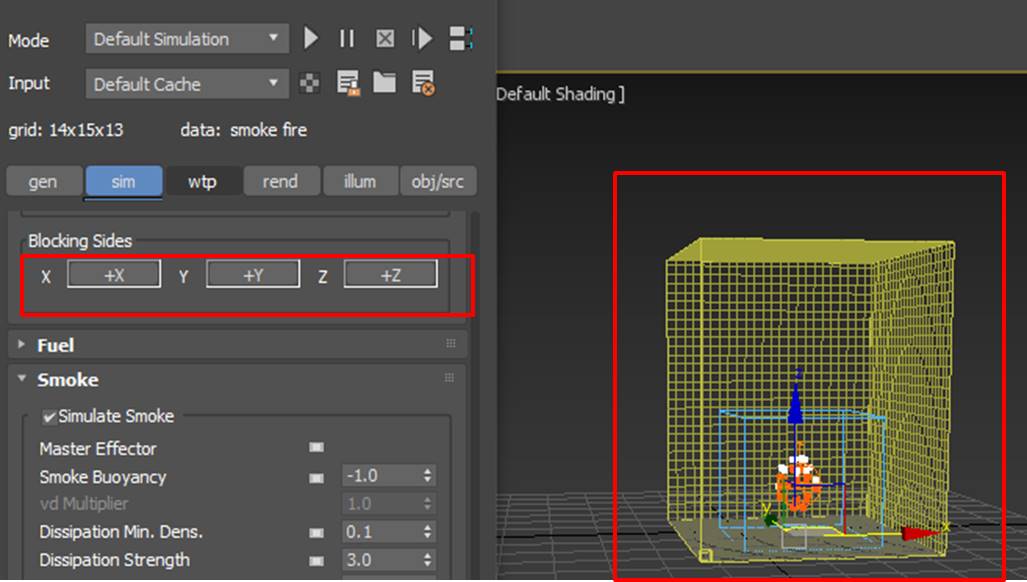
图9:显示边缘体素网格
完成以上设置后,我们再来看看刚才的火球燃烧效果,可以看到,烟雾升起后被四周遮挡了,然后在顶部集聚起来了。
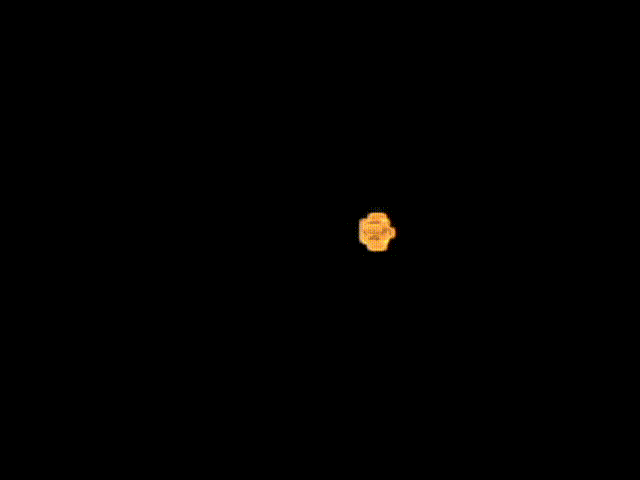
图10:有阻挡边缘的烟雾效果
四、小结
综上所述,通过使用FumeFX的阻挡边缘选项,我们可以轻松地制作出烟雾升起后被阻挡的效果,而借助体素网格显示,可以更清楚地看到阻挡边缘所在的位置。
作者:泽洋
展开阅读全文
︾
读者也喜欢这些内容:

FumeFX插件激活教程(3ds Max版本)
作为一款广受欢迎的流体动力学模拟插件,FumeFX可安装在3ds MAX、MAYA、Cinema 4D等主流的3D特效制作软件中,轻松模拟出逼真的火、烟、爆炸等常见气体现象,为特效场景带来震撼的烟火效果。...
阅读全文 >
FumeFX参数介绍 FumeFX插件怎么用
探寻影片中那些震撼心灵的火焰、烟雾、爆炸特效,总是让人如痴如醉。而今天,我们将揭开这些特效背后的神秘面纱,深入探讨FumeFX插件的精髓。...
阅读全文 >
电影流体力学特效怎么做出来的 FumeFX怎么制作流体力学特效
流体力学在电影制作中的应用越来越广泛,它为电影中的水、烟、火等特效提供了无与伦比的真实感。通过精确的物理模拟,流体力学为电影画面带来了生命力和真实感。...
阅读全文 >
电影中的爆炸特效是怎么制作 FumeFX怎么制作电影级爆炸效果
随着科技的不断发展,电影中的爆炸特效已经由原先的实物模型逐渐转变为计算机生成的图像。这些特效为观众带来震撼的视觉体验,同时也保障了拍摄过程的安全。...
阅读全文 >